Comment ouvrir le terminal vers un répertoire spécifique sous Linux
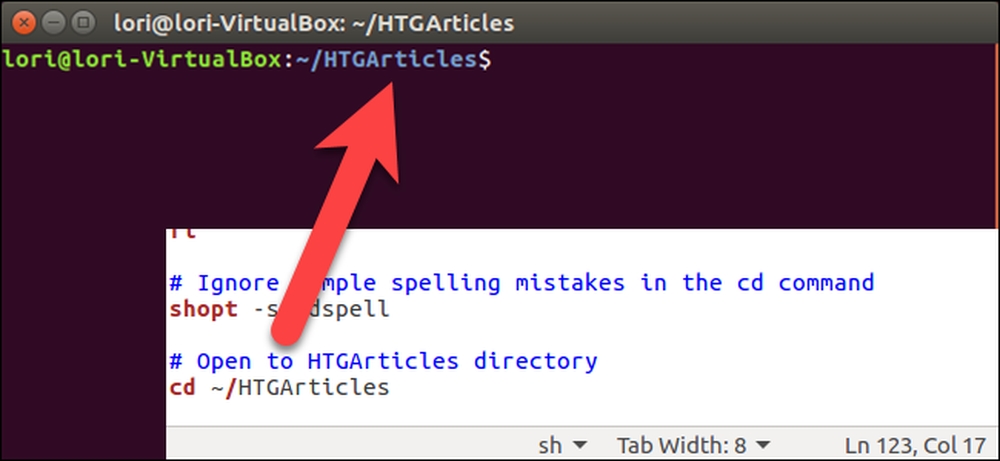
Par défaut, les nouvelles fenêtres du terminal s'ouvrent dans votre répertoire de base. Cependant, si vous utilisez souvent un autre répertoire auquel vous souhaitez accéder immédiatement lorsque vous ouvrez le terminal, il existe un moyen simple de le configurer..
le .bashrc Le fichier dans votre répertoire de base contient des commandes à exécuter lorsque vous ouvrez une fenêtre de terminal. Donc, nous pouvons ajouter un CD commande pour passer à un répertoire spécifique dès que la fenêtre du terminal s’ouvre. Pour ce faire, appuyez sur Ctrl + Alt + T pour ouvrir une fenêtre de terminal. Comme nous l’avons mentionné, vous êtes par défaut dans votre répertoire de base, c’est là que vous voulez être maintenant..
Nous allons modifier le fichier .bashrc, tapez donc la commande suivante pour l'ouvrir. Vous pouvez utiliser l'éditeur de texte que vous voulez utiliser, mais nous allons utiliser gedit dans notre exemple.
gedit .bashrc
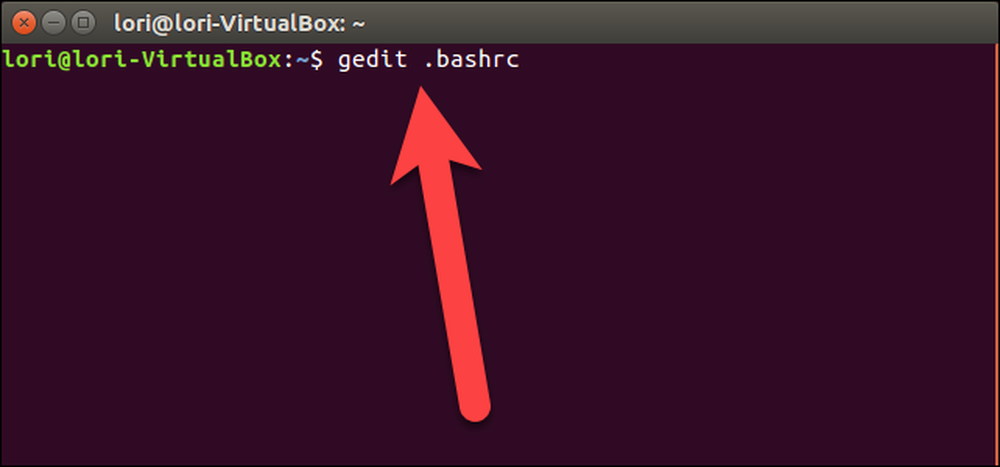
Faites défiler jusqu'au bas du fichier .bashrc et ajoutez la commande suivante.
cd ~ / HTGArticles
Le caractère tilde (~) est un raccourci pour votre répertoire personnel, qui dans notre exemple est / home / lori. Ainsi, le chemin complet du répertoire dans la commande ci-dessus est / home / lori / HTGArticles.
Remplacer ~ / HTGArticles avec le répertoire que vous voulez ouvrir lorsque vous ouvrez une fenêtre de terminal.
La ligne suivante est un commentaire que nous avons ajouté au-dessus de CD commande, expliquant ce que fait la commande. Vous n'avez pas besoin d'ajouter de commentaire, mais cela facilite la compréhension du fichier .bashrc. Le signe dièse (#) au début d'une ligne indique que cette ligne est un commentaire.
# Ouvert au répertoire HTGArticles
Une fois que vous avez ajouté la commande au fichier, cliquez sur «Enregistrer» dans le coin supérieur droit de la fenêtre pour enregistrer le fichier..
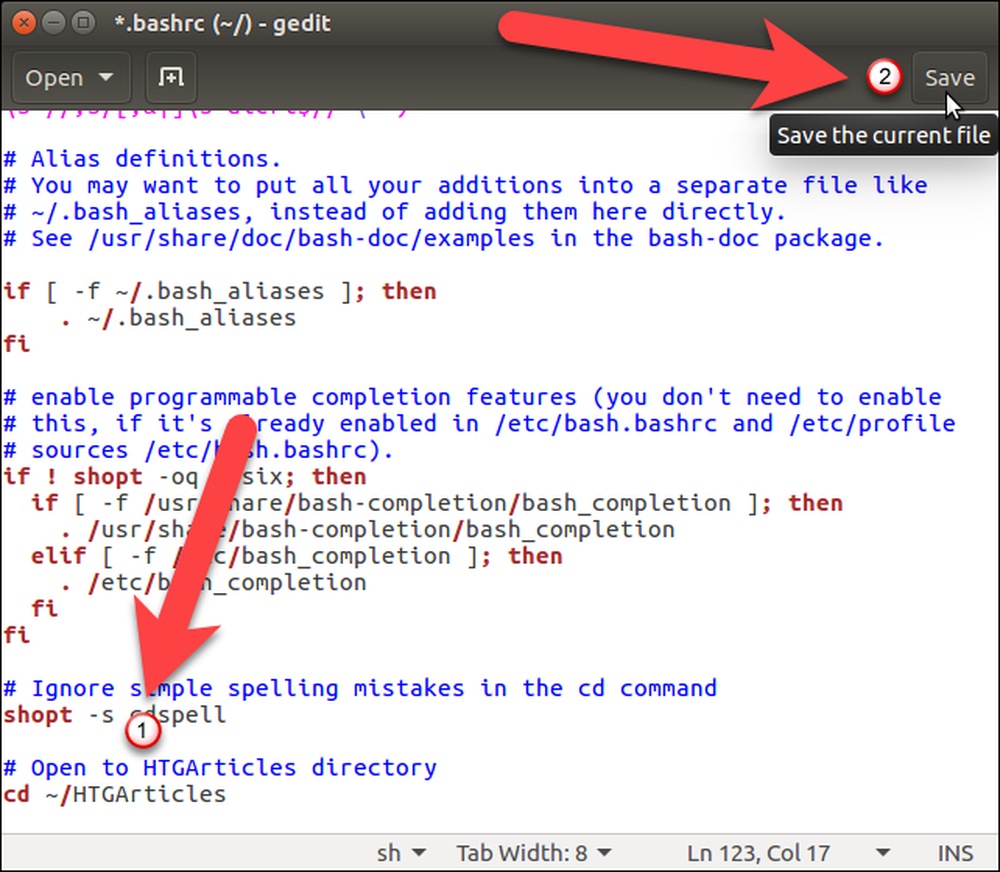
Fermez le fichier .bashrc en cliquant sur le bouton “X” dans le coin supérieur gauche de la fenêtre..

Vous devez redémarrer la fenêtre Terminal pour que cette modification soit prise en compte. Pour fermer la fenêtre du terminal, tapez exit à l'invite et appuyez sur Entrée, ou cliquez sur le bouton «X» dans le coin supérieur gauche de la fenêtre..
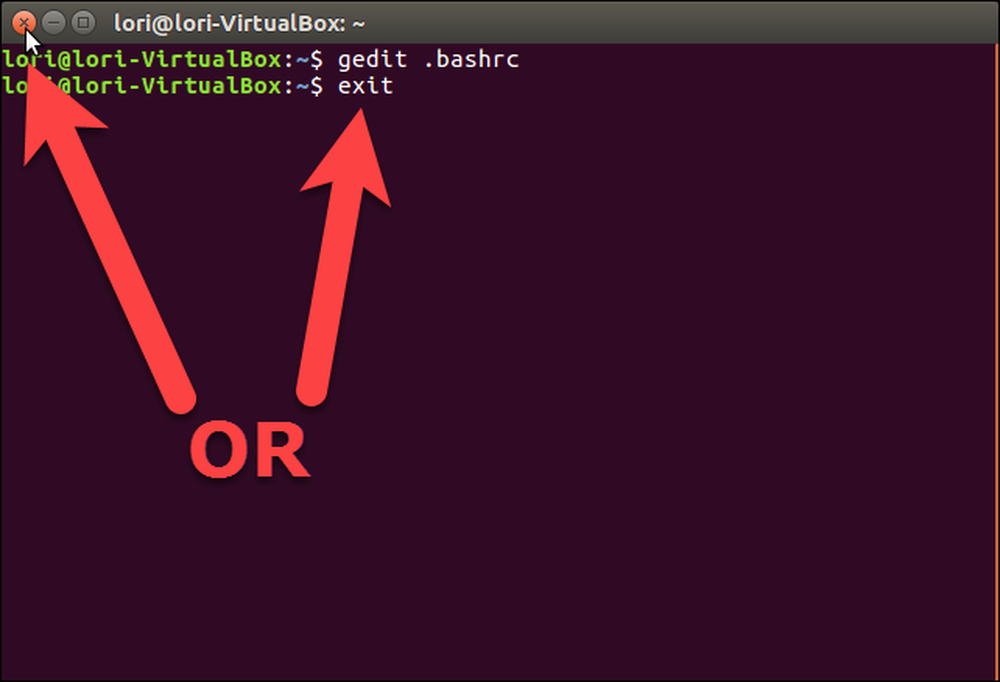
Maintenant, appuyez sur Ctrl + Alt + T pour ouvrir le terminal à nouveau. Vous vous trouvez immédiatement dans le répertoire que vous avez spécifié dans le fichier .bashrc. Vous pouvez toujours accéder à n’importe quel autre répertoire, mais ceci est utile si vous travaillez dans ce répertoire au maximum..
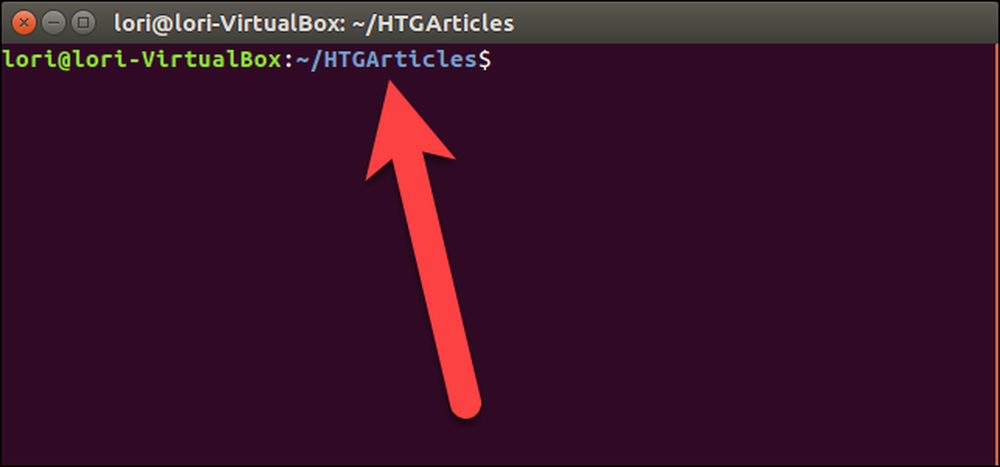
Si vous utilisez à la fois Nautilus et le terminal pour travailler avec des fichiers, vous pouvez ouvrir un répertoire spécifique dans Nautilus à partir du terminal et ouvrir une fenêtre de terminal dans un répertoire spécifique depuis Nautilus..




